
- הורד את DriverFix עכשיו בחינם (הורדה מאובטחת)
- הפעל את התוכנית ולחץ על לִסְרוֹק סמל
- המתן עד לסיום הסריקה והתחל להתקין את מנהלי ההתקנים הדרושים
- DriverFix הורד בהצלחה על ידי 0 קוראים החודש.
Nvidia ידועה בכרטיסי המסך החזקים במיוחד שלה, במיוחד בקהילת המשחקים.
עם זאת, חלק מהמשתמשים היו מתלונן שהם נתקלו בבעיות עם חלק מהמכשירים שלהם:
יש לי בעיה שאם אני משתמש בהרחבה בגרפיקה שלי, מנגן וידאו, מוסיקה או כל גרפיקה אחרת פעילות אינטנסיבית, המחשב שלי יהיה, לעתים קרובות יותר מאשר לא, מסך שחור למשך כ- 3-8 דקות ואז יגיע חזור. מופיעה הודעת מערכת האומרת:
מנהל התקן התצוגה Nvidia Windows Kernel Mode הנהג, (תהיה גרסת מנהל ההתקן שיש לי) הפסיק להגיב והתאושש בהצלחה.
נושא זה אינו נדיר כל כך, ולכן משתמשים רבים ניסו פתרונות רבים עד שבסופו של דבר, חלקם בלטו ביכולתם לתקן בעיה זו.
ריכזנו רשימה של כל הפתרונות הללו, וסידרנו אותם שלב אחר שלב כדי שתוכלו להבין אותם ביתר קלות.
כיצד אוכל לתקן את שגיאת מנהל ההתקן של Nvidia Kernel Mode?
1. התקן מחדש את מנהלי ההתקן של Nvidia
-
הורדDDU (מסיר התקנה של מנהל התקנים לתצוגה)
- עליך ליצור נקודת שחזור במקרה והדברים משתבשים
- אם אינך יודע ליצור נקודת שחזור, בדוק זאת מדריך מפורט
- לָרוּץ הצג את Driver Uninstaller.exe
- עדיף אם ההשקה שלך ב מצב בטוח
- נְקִישָׁה אתחל מחדש למצב בטוח ופעל לפי ההוראות
- לְאַתחֵל המחשב האישי שלך
- עבור אל Nvidia ו- הורד מנהלי ההתקנים התואמים האחרונים הזמינים
- התקן אותם על ידי ביצוע ההוראות שעל המסך
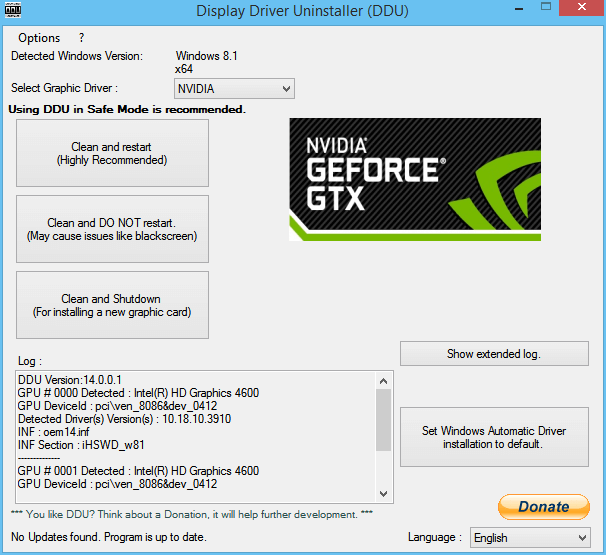
לחלופין, אנו ממליצים להשתמש בכלי צד שלישי המתמחה בזיהוי מנהלי התקנים הזקוקים לעדכון וממשיך להוריד ולהתקין אותם באופן אוטומטי.
הפעל סריקת מערכת כדי לגלות שגיאות אפשריות

הורד את Restoro
כלי לתיקון מחשב

נְקִישָׁה התחל סריקה כדי למצוא בעיות ב- Windows.

נְקִישָׁה תיקון הכל כדי לפתור בעיות עם טכנולוגיות פטנט.
הפעל סריקת מחשב באמצעות כלי התיקון Restoro כדי למצוא שגיאות הגורמות לבעיות אבטחה ולהאטות. לאחר השלמת הסריקה, תהליך התיקון יחליף קבצים פגומים בקבצי ורכיבי Windows חדשים.
זהו פתרון חוסך זמן שייציב את מערכת ההפעלה שלכם ויסייע לה להגיע לביצועי שיא.
 אם אתה גיימר, מפיק תמונות / וידאו, או שאתה מתמודד מדי יום עם תהליכי עבודה חזותיים אינטנסיביים, אתה כבר יודע את החשיבות של כרטיס המסך שלך (GPU).כדי לוודא שהכל מתנהל בצורה חלקה ולהימנע מכל סוג של שגיאות מנהל התקן של GPU, הקפד להשתמש בתיקון מלא עוזר לעדכון מנהלי התקנים שיפתור את הבעיות שלך בכמה לחיצות בלבד, ואנחנו ממליצים בחום DriverFix.בצע את הצעדים הקלים הבאים כדי לעדכן את מנהלי ההתקן שלך בבטחה:
אם אתה גיימר, מפיק תמונות / וידאו, או שאתה מתמודד מדי יום עם תהליכי עבודה חזותיים אינטנסיביים, אתה כבר יודע את החשיבות של כרטיס המסך שלך (GPU).כדי לוודא שהכל מתנהל בצורה חלקה ולהימנע מכל סוג של שגיאות מנהל התקן של GPU, הקפד להשתמש בתיקון מלא עוזר לעדכון מנהלי התקנים שיפתור את הבעיות שלך בכמה לחיצות בלבד, ואנחנו ממליצים בחום DriverFix.בצע את הצעדים הקלים הבאים כדי לעדכן את מנהלי ההתקן שלך בבטחה:
- הורד והתקן את DriverFix.
- הפעל את התוכנה.
- המתן ש- DriverFix יאתר את כל מנהלי ההתקן הפגומים שלך.
- היישום יציג כעת את כל מנהלי ההתקנים שיש להם בעיות, ועליך רק לבחור את אלה שתרצה לתקן.
- המתן שהאפליקציה תוריד ותתקין את מנהלי ההתקנים החדשים ביותר.
- איתחול במחשב האישי שלך כדי שהשינויים ייכנסו לתוקף.

DriverFix
שמור על GPU על שיאי הביצועים שלהם מבלי לדאוג למנהלי ההתקן שלה.
בקר באתר
הצהרת אחריות: יש לשדרג תוכנית זו מהגרסה החינמית על מנת לבצע פעולות ספציפיות.
2. השבת שיפורים חזותיים של Windows
- ללחוץ חלונות + ר
- הקלד sysdm.cpl ולחץ להיכנס
- זה ייפתח מאפייני מערכת
- עבור אל מִתקַדֵם הכרטיסייה
- תַחַת ביצועיםלחץ הגדרות
- בדוק ליד אדג'וסלא לביצועים הטובים ביותר
- כל ערכי המשנה לא יימחקו, עבור ו חשבון 3 הערכים האלה שוב:
- קצוות חלקים של גופני מסך
- תיבות רשימת גלילה חלקות
- השתמש בצלליות עבור תוויות אייקונים על שולחן העבודה
- נְקִישָׁה להגיש מועמדות, לאחר מכן בסדר
- לְאַתחֵל המחשב האישי שלך
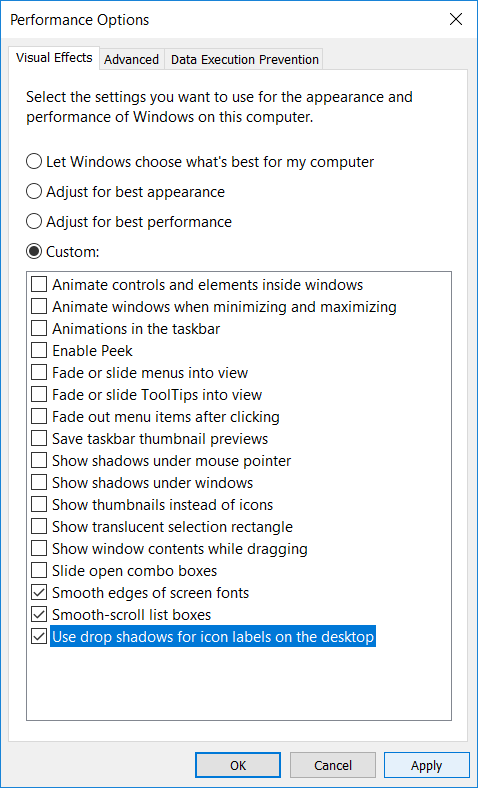
3. הגדר תצורת PhysX
- לחץ לחיצה ימנית על אזור ריק בשולחן העבודה שלך
- בחר את לוח הבקרה של Nvidia מהתפריט
- לְהַרְחִיב הגדרות תלת מימד
- בחר הגדר תצורת PhysX
- תסתכל מעל הגדרות PhysX להפיל
- שינוי בחירה אוטומטית איתך כרטיס מסך
-
לְאַתחֵל המחשב האישי שלך
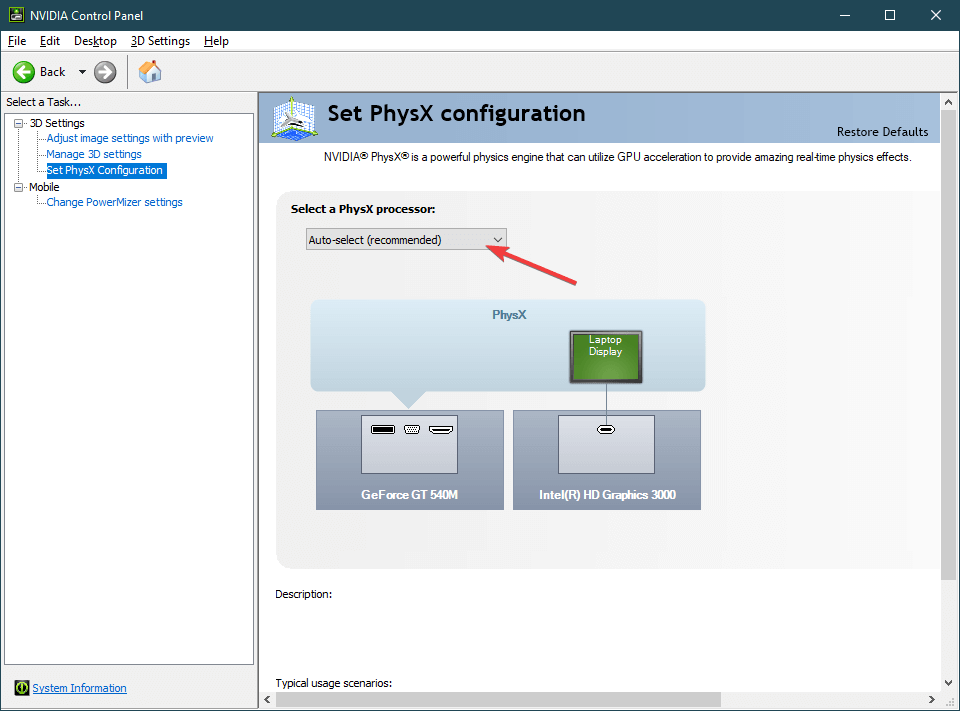
4. כבה את הסנכרון האנכי
- לחץ לחיצה ימנית על אזור ריק בשולחן העבודה שלך
- בחר את לוח הבקרה של Nvidia מהתפריט
- לְהַרְחִיב לנהלהגדרות תלת מימד
- להסתכל מתחת ברצוני להשתמש בהגדרות התלת מימד הבאות
- למצוא את ה הגדרות סנכרון אנכיות
- לחץ עליו ובחר כבוי אוֹ כבה
-
לְאַתחֵל המחשב האישי שלך
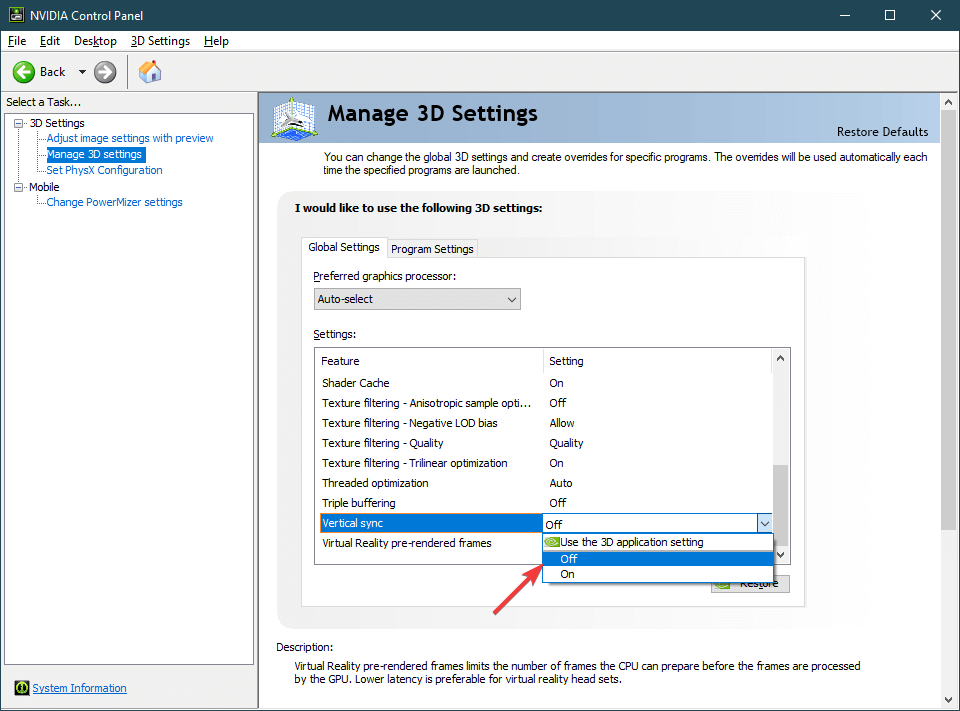
5. תיקון הרישום
- ללחוץ חלונות + ר
- הקלד רגדיט, ולחץ להיכנס
- זה יפתח את עורך רישום
- עבור למפתח הרישום הבא.
- HKEY_LOCAL_MACHINESYSTEM CurrentControlSetControlGraphicsDrivers
- לחץ לחיצה ימנית על מנהלי גרפיקה
- בחר חדש> ערך DWORD (32 סיביות)
- תן ל- DWORD את השם TdrDelay
- הגדר את הערך ל- 8
- נְקִישָׁה בסדר
- לְאַתחֵל
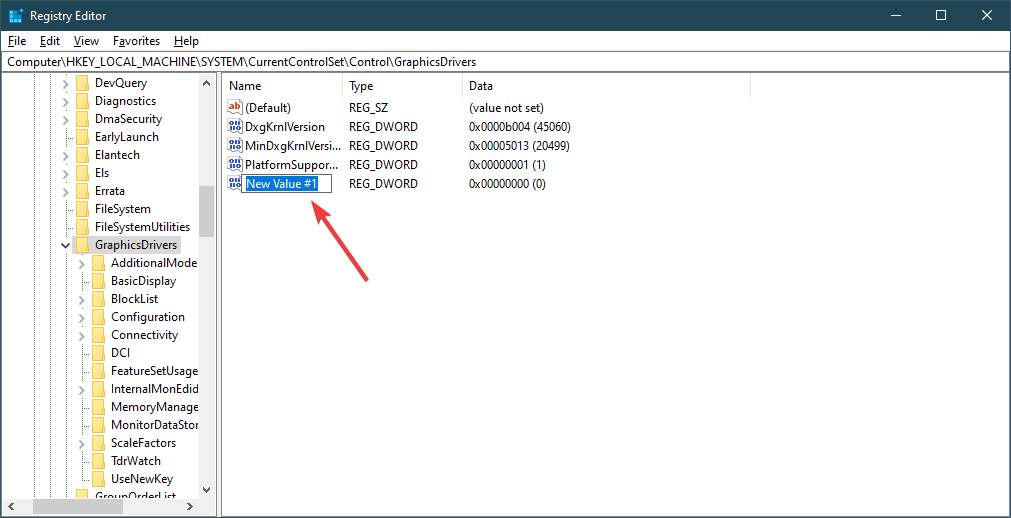
6. צבוט באינטרנט אקספלורר
אתה מקבל את השגיאה בזמן הגלישה באמצעות Internet Explorer, ואז עליך לבצע כמה שינויים.
- לְהַשִׁיק אינטרנט אקספלורר
- לחץ על הגדרות (כפתור השיניים)
- בחר אפשרויות אינטרנט
- לך ל מִתקַדֵם
- בדוק את ה השתמש בעיבוד תוכנה במקום ב- GPU תיבת סימון
- לחץ על להגיש מועמדות
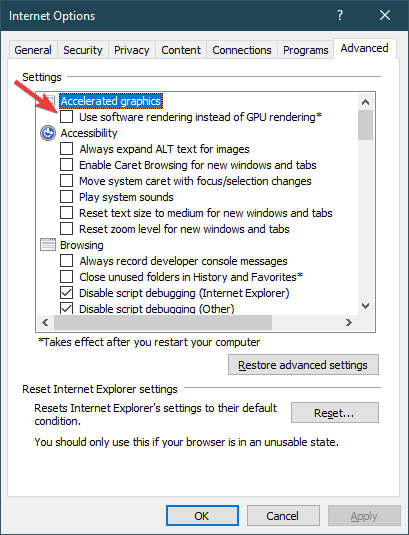
על ידי ביצוע השלבים הבאים, אתה אמור להיות מסוגל להיפטר מכל שגיאת מנהל התקן של Nvidia Kernel.
האם מצאת מאמר זה שימושי? ספר לנו בסעיף ההערות למטה.
פריטים קשורים שעליך לבדוק:
- מיטב גרפי ה- NVIDIA למשחקים [מדריך 2020]
- כרטיס המסך של Nvidia לא זוהה ב- Windows 10 [EASY SOLUTIONS]
- אין סרטון ב- Nvidia GameStream? כך ניתן לתקן זאת
 עדיין יש לך בעיות?תקן אותם בעזרת הכלי הזה:
עדיין יש לך בעיות?תקן אותם בעזרת הכלי הזה:
- הורד את כלי התיקון למחשב זה דורג נהדר ב- TrustPilot.com (ההורדה מתחילה בעמוד זה).
- נְקִישָׁה התחל סריקה כדי למצוא בעיות של Windows שעלולות לגרום לבעיות במחשב.
- נְקִישָׁה תיקון הכל כדי לפתור בעיות עם טכנולוגיות פטנט (הנחה בלעדית לקוראים שלנו).
Restoro הורדה על ידי 0 קוראים החודש.

![שחיתות ב- BIOS ב- Windows 10 [תיקון טכני]](/f/f7e0466b7fd8461b26fe2e19e93cf71c.jpg?width=300&height=460)
